Potenziale und Maßnahmen anlegen
Gültig für: viflow (Abo | 9 | 8) | Artikel: 1549000 | Aktualisiert am 30.04.2024
Im Fenster Potenziale (oder im Fenster Übersicht) können Sie beliebig viele Potenziale Ihrer Prozesse definieren, die später in den Eigenschaften den verschiedenen Prozessen mit entsprechenden Maßnahmen zugeordnet werden können.
So legen Sie ein neues Potenzial an
- Klicken Sie im Register Ansicht auf Fenster – Potenziale.
Das Fenster Potenziale wird geöffnet. - Klicken Sie mit der rechten Maustaste auf den Ordner Potenziale und wählen aus dem Kontextmenü [
.png) ] den Eintrag Neu.
] den Eintrag Neu.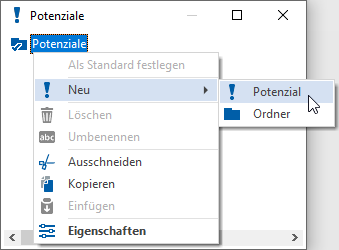 Das Potenzial kann direkt im gleichnamigen oder einem neuen Ordner angelegt werden.
Das Potenzial kann direkt im gleichnamigen oder einem neuen Ordner angelegt werden.
Klicken Sie auf Neu – Potenzial, geben einen Namen ein und bestätigen Sie mit [Enter].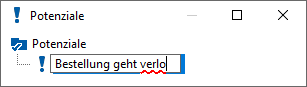 Das Potenzial wird in dem gewählten Ordner angelegt.
Das Potenzial wird in dem gewählten Ordner angelegt.
- Klicken Sie doppelt auf das Potenzial.
Das Eigenschaftenfenster des Potenzials wird geöffnet.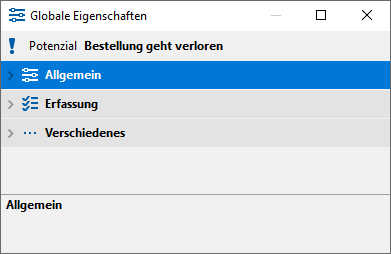
- Öffnen Sie das Register Allgemein durch einen Klick auf den Pfeil [
.png) ] oder Doppelklick auf die Titelzeile.
] oder Doppelklick auf die Titelzeile.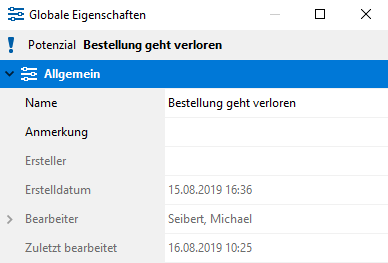 Tragen Sie hier ggf. eine Anmerkung ein.
Tragen Sie hier ggf. eine Anmerkung ein.
Die Felder Ersteller, Erstelldatum, Bearbeiter, Zuletzt bearbeitet können nicht bearbeitet werden und dienen nur zur Information. - Für die Beschreibung öffnen Sie das Eigenschaftenfenster des Objekts, dem dieses Potenzial zugeordnet ist.
Klicken Sie doppelt auf die Titelzeile des Potenzials und beschreiben Sie in den Feldern Situation und Auswirkung das Potenzial.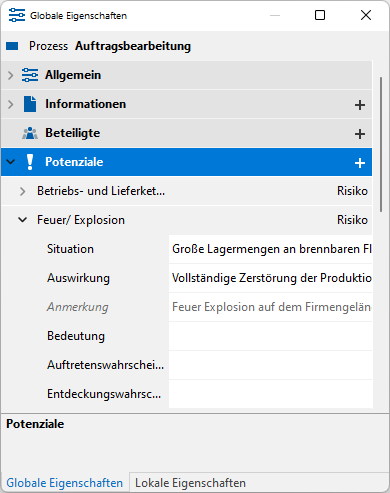 Klicken Sie dazu auf die Erweiterungsschaltflächen
Klicken Sie dazu auf die Erweiterungsschaltflächen .png) in den Feldern und tragen den Text ein.
in den Feldern und tragen den Text ein.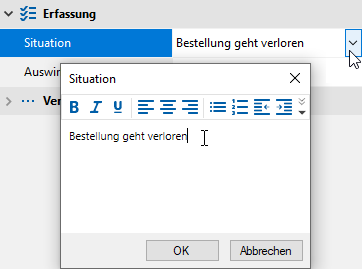 Bestätigen Sie mit OK.
Bestätigen Sie mit OK. - Im Register Verschiedenes sehen Sie im Feld Referenzen, wie oft ("(1)") das Potenzial im Prozessmodell verwendet wird.
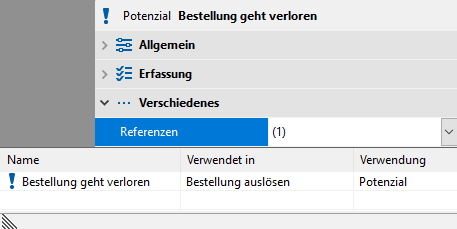 Nach einem Klick auf die Erweiterungsschaltfläche
Nach einem Klick auf die Erweiterungsschaltfläche .png) sehen Sie Ort und Art der Objektverwendung.
sehen Sie Ort und Art der Objektverwendung. - Fügen Sie ggf. auf diese Art weitere Potenziale hinzu.
Die einzelnen Potenziale können einfach per Drag and Drop in die Ordner (sofern vorhanden) verschoben werden.
Maßnahmen definieren
Potenziale beschreiben normalerweise Schwachstellen innerhalb des Prozesses und können mit zu treffenden Maßnahmen detailliert werden. Analog zum oben beschriebenen Anlegen von Potenzialen werden auch die Maßnahmen definiert.
Öffnen Sie dazu über das Register Ansicht das Fenster Maßnahmen. Fügen Sie jetzt einzelne Maßnahmen hinzu, detaillieren Sie diese in den Registern Allgemein und Management. Hier können Sie die einzelnen Maßnahme mit einer ausführlichen Beschreibung ergänzen.
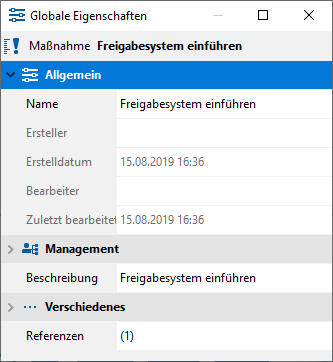
Unter Verschiedenes sehen Sie, wie oft die Maßnahme im Prozessmodell verwendet wird.
Löschen von Potenzialen oder Maßnahmen
Klicken Sie im Fenster Potenziale/Maßnahmen mit der rechten Maustaste auf das Objekt oder den Ordner und wählen aus dem Kontextmenü [.png) ] den Eintrag Löschen.
] den Eintrag Löschen.
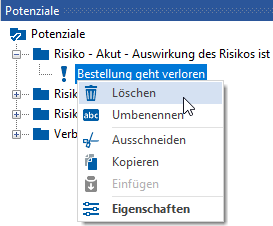
Bestätigen Sie die anschließende Meldung mit Ja, werden Objekt oder Ordner in den Papierkorb verschoben.

.png) ] den Eintrag Neu – Potenzial.
] den Eintrag Neu – Potenzial.